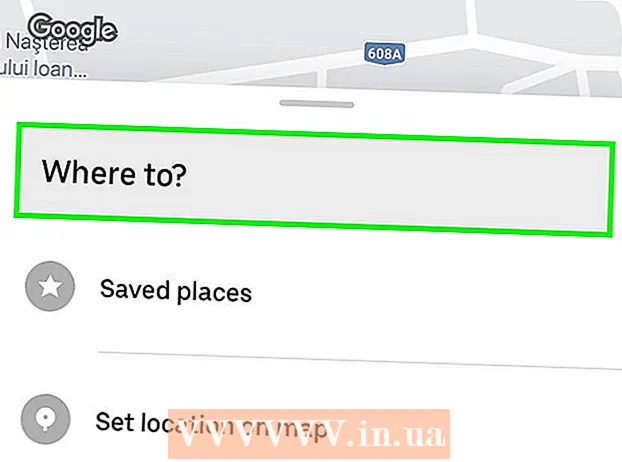Συγγραφέας:
Louise Ward
Ημερομηνία Δημιουργίας:
6 Φεβρουάριος 2021
Ημερομηνία Ενημέρωσης:
28 Ιούνιος 2024

Περιεχόμενο
Αυτό το wikiHow σας διδάσκει πώς να δημιουργήσετε και να προσθέσετε υδατογράφημα (υδατογράφημα) ή σύμβολο (λογότυπο) στο αρχείο φύλλου εργασίας του Excel. Μπορείτε να χρησιμοποιήσετε το WordArt word art για να δημιουργήσετε διαφανές υδατογράφημα στο φόντο του φύλλου ή να εισαγάγετε μια εικόνα λογότυπου για να δημιουργήσετε επικεφαλίδα στο πάνω μέρος της σελίδας.
Βήματα
Μέθοδος 1 από 2: Προσθέστε το WordArt στο φόντο του φύλλου εργασίας
Ανοίξτε το αρχείο Excel που θέλετε να επεξεργαστείτε. Ανοίξτε το Microsoft Excel στον υπολογιστή σας και κάντε διπλό κλικ στο αρχείο στη λίστα αποθηκευμένων φύλλων.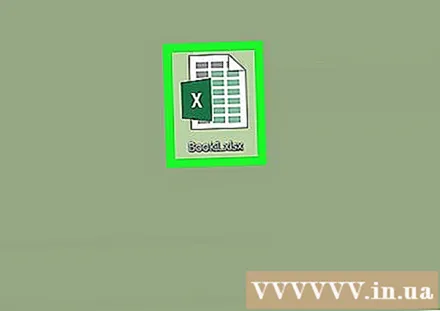

Κάντε κλικ στην κάρτα Εισάγετε (Εισάγετε). Αυτό το κουμπί βρίσκεται στο κέντρο της κάρτας Σπίτι και Διάταξη σελίδας στην επάνω δεξιά γωνία της οθόνης. Η γραμμή εργαλείων Εισαγωγή ανοίγει στο επάνω μέρος του φύλλου εργασίας.
Κάντε κλικ σε μια επιλογή Τέχνη των λέξεων στη γραμμή εργαλείων Εισαγωγή. Αυτό το κουμπί έχει "ΕΝΑ"πλάγια πλάγια προς τα δεξιά. Μια αναδυόμενη λίστα στυλ WordArt θα εμφανιστεί σε ένα αναδυόμενο παράθυρο.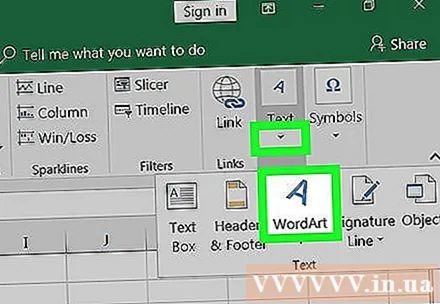

Επιλέξτε ένα στυλ για το υδατογράφημα. Κάντε κλικ στο στυλ που θέλετε να επιλέξετε στο αναδυόμενο παράθυρο του WordArt. Ένα νέο πλαίσιο WordArt θα εισαχθεί στο φύλλο εργασίας.
Επεξεργασία περιεχομένου σε πλαίσια κειμένου WordArt. Κάντε κλικ στο κείμενο στο πλαίσιο WordArt και εισαγάγετε το κείμενο που θέλετε να χρησιμοποιήσετε ως υδατογράφημα.

Κάντε δεξί κλικ στο πλαίσιο WordArt. Οι επιλογές δεξιού κλικ θα ανοίξουν σε ένα αναδυόμενο μενού.
Επιλέγω Μορφή σχήματος (Μορφή σχήματος) από το μενού δεξιού κλικ. Ανοίγει ένα μενού επιλογών κειμένου και σχήματος.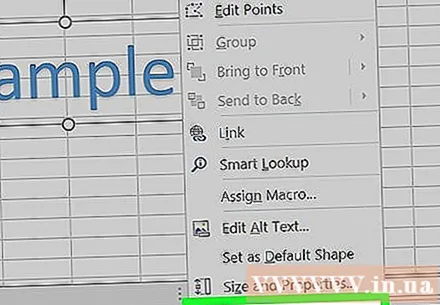
Επιλέγω Στερεό γέμισμα βρίσκεται κάτω από την επιλογή Συμπλήρωση κειμένου. Αυτή η επιλογή σάς επιτρέπει να επεξεργαστείτε τη διαφάνεια του καλλιτεχνικού κειμένου στο φόντο του φύλλου.
- Στο Excel 2015 και μεταγενέστερη έκδοση, κάντε κλικ στην καρτέλα Επιλογές κειμένου (Επιλογές κειμένου) βρίσκεται στο επάνω μέρος του παραθύρου μενού για να δείτε τις επιλογές Συμπλήρωση κειμένου.
- Σε παλαιότερες εκδόσεις, κάντε κλικ στην επιλογή Συμπλήρωση κειμένου βρίσκεται στο μενού στην αριστερή πλευρά του παραθύρου Μορφή. Στη συνέχεια, κάντε κλικ στην κάρτα Στερεός στην κορυφή και επιλέξτε ένα χρώμα.
- Ή μπορείτε να επεξεργαστείτε τα περιγράμματα του κειμένου εδώ. Χωρίς συμπλήρωση, Στερεό γέμισμα ή Συμπλήρωση ντεγκραντέ είναι οι επιλογές περιγράμματος κειμένου που χρησιμοποιούνται για την αλλαγή της διαφάνειας μιας γραμμής.
Αυξήστε το ρυθμιστικό διαφάνειας στο 70%. Κάντε κλικ και σύρετε το ρυθμιστικό διαφάνειας προς τα δεξιά, ώστε το υδατογράφημα του WordArt να γίνει σχετικά διαφανές στο φόντο του φύλλου.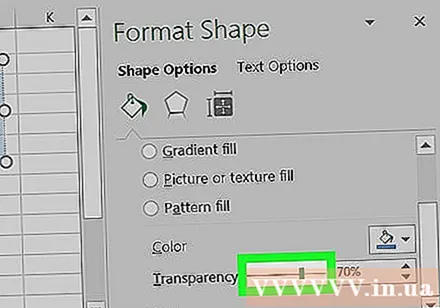
Επεξεργασία ιδιοτήτων υδατογραφήματος. Μπορείτε να αλλάξετε το μέγεθος, τη θέση και τον προσανατολισμό του πλαισίου WordArt για να διασφαλίσετε ότι το υδατογράφημα ταιριάζει σε προσωπικές ή επιχειρηματικές ανάγκες.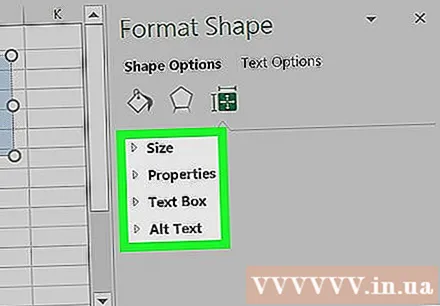
- Κάντε κλικ και σύρετε το πλαίσιο WordArt για να μετακινήσετε το υδατογράφημα γύρω από το φύλλο εργασίας.
- Κάντε κλικ και μετακινήστε το κυκλικό εικονίδιο βέλους στο πάνω μέρος του πλαισίου για να αλλάξετε τη γωνία και την κατεύθυνση του υδατογραφήματος.
- Κάντε διπλό κλικ στο κείμενο και αλλάξτε το μέγεθος της γραμματοσειράς στην καρτέλα Σπίτι Εάν θέλετε να κάνετε το υδατογράφημα μεγαλύτερο ή μικρότερο.
Μέθοδος 2 από 2: Προσθέστε ένα λογότυπο επιστολόχαρτου
Ανοίξτε το αρχείο Excel που θέλετε να επεξεργαστείτε. Ανοίξτε το Microsoft Excel στον υπολογιστή σας και κάντε διπλό κλικ στο αρχείο στη λίστα αποθηκευμένων φύλλων.
Κάντε κλικ στην κάρτα Εισάγετε στην επάνω αριστερή γωνία της γραμμής μενού, δίπλα στο κουμπί Σπίτι.
- Σε παλαιότερες εκδόσεις, ίσως χρειαστεί να κάνετε κλικ σε μια ετικέτα Θέα.
Κάντε κλικ στο κουμπί Επικεφαλίδα υποσέλιδο (Header & Footer) στη γραμμή εργαλείων Εισαγωγή. Η περιοχή κεφαλίδας θα δημιουργηθεί στην κορυφή και η περιοχή υποσέλιδου στο κάτω μέρος του φύλλου εργασίας.
Κάντε κλικ στην περιοχή Κάντε κλικ για προσθήκη κεφαλίδας στο πάνω μέρος του φύλλου. Γραμμή εργαλείων Αυτό είναι kế θα εμφανιστεί παραπάνω.
- Ανάλογα με την έκδοση του Excel, αυτή η ετικέτα έχει επίσης ένα όνομα Επικεφαλίδα υποσέλιδο.
Κάντε κλικ Εικόνα βρίσκεται στη γραμμή εργαλείων. Αυτή η επιλογή βρίσκεται δίπλα στο κουμπί Όνομα φύλλου στην καρτέλα Σχεδίαση. Θα εμφανιστεί ένα νέο παράθυρο που σας επιτρέπει να επιλέξετε μια εικόνα για εισαγωγή.
Κάντε κλικ Ξεφυλλίζω για να περιηγηθείτε σε ολόκληρο το αρχείο στο αναδυόμενο παράθυρο.
Επιλέξτε την εικόνα συμβόλου που θέλετε να εισαγάγετε. Βρείτε και κάντε κλικ στο αρχείο που βρίσκεται στο αναδυόμενο παράθυρο για να το επιλέξετε.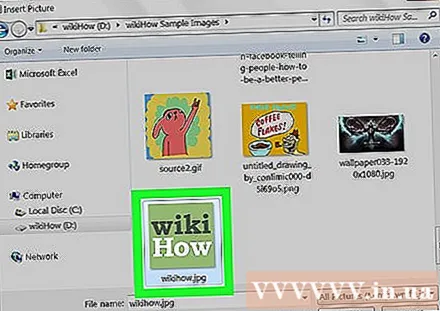
Κάντε κλικ στο κουμπί Εισάγετε. Το λογότυπο θα εισαχθεί στην αρχή του φύλλου.
- Το επιλεγμένο εικονίδιο εμφανίζεται στην περιοχή τίτλου στο πάνω μέρος κάθε σελίδας.